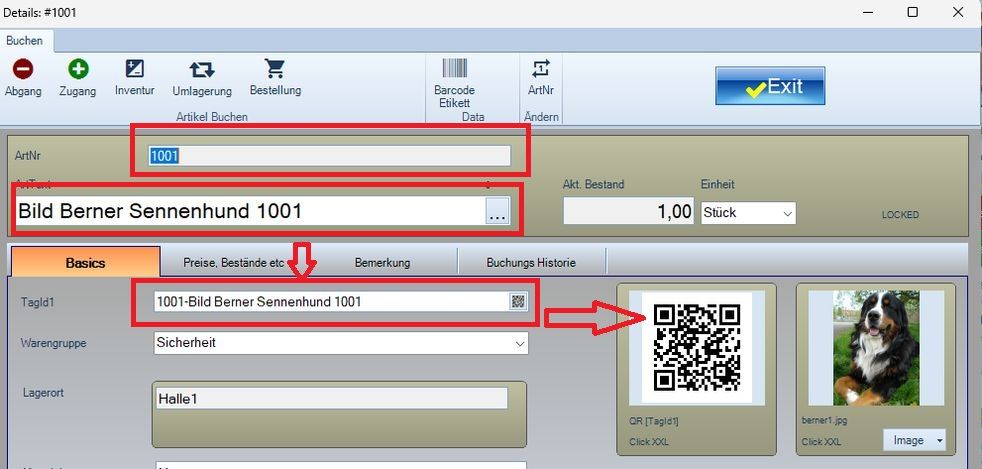AEWWSLite Barcode / Strichcode / QR Code Support
AEWWSLite Barcode / Strichcode / QR Code Support
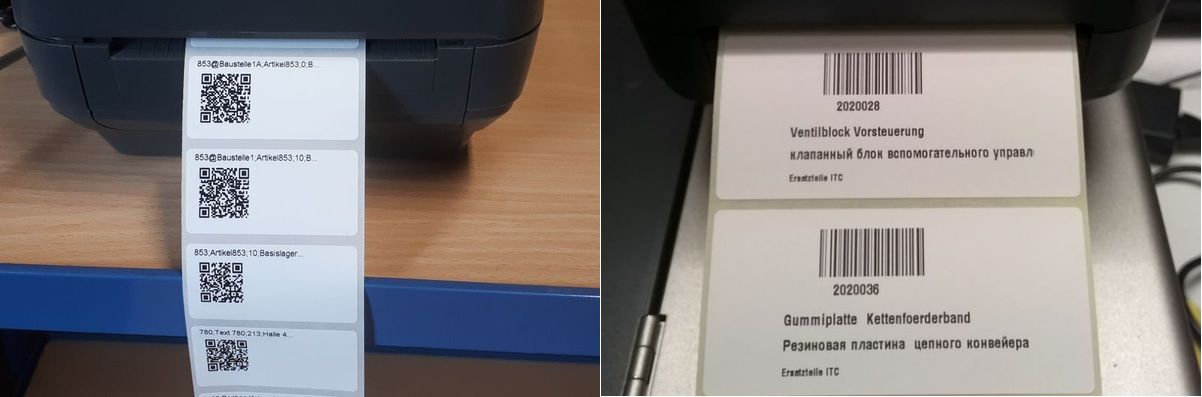
Barcodes einlesen mit AE WWS Lite
Alle Versionen von AE WWS Lite unterstützen die Eingabe von Barcodes. Hierbei spielt es keine Rolle ob es sich um herkömmliche Strichcodes oder moderne QR Codes handelt.
Barcode einlesen könnt Ihr in allen Datenfeldern von AE WWS Lite. Es wird einfach anstelle einer manueller Eingabe der Strichcode eingelesen. Fertig!
Das ganze Geheimnis: Ihr benötigt ein Lesegerät, das Barcodes in Texte oder Ziffern umwandelt. Wenn Ihr mit dem Lesegerät nun über den Barcode scannt, werden die Striche (oder Balken oder Punkte) vom Lesegerät übersetzt und als Texte oder Ziffern an das Programm gesendet.
Bei Barcodes müsst Ihr darauf achten, dass der Barcode die Informationen auch so enthält, wie Ihr sie manuell eingeben würdet, also wenn Ihr z.B. eine 8stellige Artikelnummer 00004711 habt, muss auch der Strichcode oder QR code auf 00004711 lauten.
Die häufigsten Felder, die als Barcode verwendet werden:
Feld Artikelnummer. Hierbei wird die Artikelnummer als Barcode oder QR Code dargestellt und man kann schnell auf einen Artikel zugreifen.
Feld Lagerort. Hierbei wird der Lagerort als Barcode dargestellt und man bekommt schnell eine Information, was auf diesem Lagerplatz alles liegt.
Für den Schnellzugriff auf einen Artikel (1) bzw. mit dem Button BARCODE / RFID (2) könnt Ihr dann schnell Artikelnummern als Barcode einlesen und so direkt auf betroffene Artikel zugreifen, ohne dass Ihr die Artikelinformationen per Tastatur erfassen müsst:
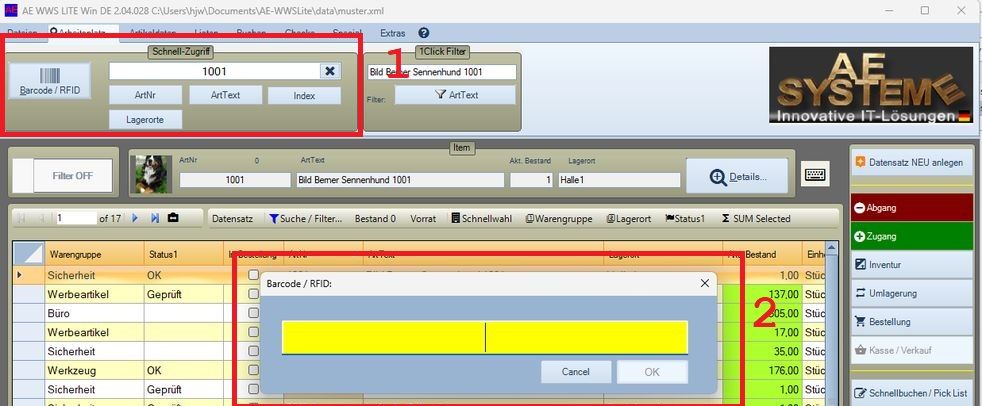
Ein typisches Barcode Lesegerät für den PC sieht dann z.B. so aus und wird über den USB Anschluss mit dem Computer verbunden:

Der Barcode Support, d.h. das Einlesen von Barcodes in den Datenfeldern ist in AE WWS Lite automatisch enthalten!
Barcodes mobil erfassen
Barcodes können Sie auch mobil erfassen und mit dem Modul EXTERNE DATEN in die Datenbank von AE WWS Lite einspielen. Hierzu benötigen Sie:
- Gerät und Software für die mobile Erfassung u. Speicherung z.B. Smartphone oder Handcomputer mit Erfassungs App
- Zusatzmodul EXTERNE DATEN für AE WWS Lite.
Informationen zum Zusatzmodul EXTERNE DATEN: https://www.terminal-systems.de/wp/home-2/lager1/lagerverwaltung-aktuell/externedaten-doku/
Informationen über Geräte und Software für mobile Datenerfassung: https://www.terminal-systems.de/wp/home-2/mobile1/

Barcodes selbst erstellen
AE WWS Lite bietet Euch mit dem Modul BARCODE PRINTING die Möglichkeit, eigene Barcode Etiketten zum Aufkleben auf die Ware, Regalplatz, Fachnummer etc zu erstellen. Wie das geht und was Ihr benötigt findet Ihr in diesem Beitrag:
AEWWSLite_Modul_Barcode_Printing_/_Barcode_drucken
Sonderfall: QR Codes erstellen
Neuere Versionen bieten Euch die Möglichkeit für jeden Artikel individuelle QR Codes zu erstellen. Hier wird der Inhalt des Feldes TAG-ID als QR Code gewandelt. Standardmäßig verwenden wir dabei eine Kombination aus Artikelnummer und Artikeltext als QR Code. Dieses könnt Ihr aber individuell ändern. Eine Erfassung dieses QR Codes innerhalb von AE WWS Lite findet nicht statt und muss gesondert programmiert werden - je nachdem, welche Felder Ihr verwenden wollt.